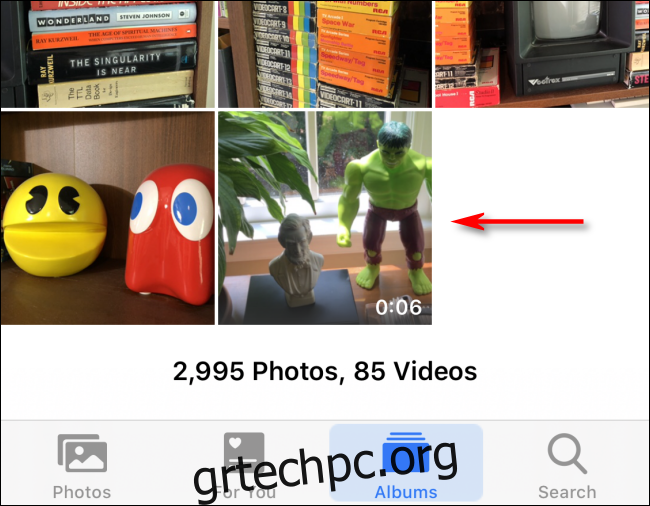Μερικές φορές, θα θέλατε να μοιραστείτε ένα βίντεο με άλλους, αλλά το συνοδευτικό κομμάτι ήχου αποσπά την προσοχή ή ίσως δημιουργεί ανησυχίες σχετικά με το απόρρητο. Ευτυχώς, υπάρχει ένας γρήγορος τρόπος για να κάνετε σίγαση ενός βίντεο χρησιμοποιώντας τις Φωτογραφίες σε iPhone και iPad. Να πώς.
Αρχικά, ανοίξτε την εφαρμογή “Φωτογραφίες” στο iPhone ή το iPad σας. Στις Φωτογραφίες, εντοπίστε το βίντεο που θέλετε να βάλετε σε σίγαση και πατήστε τη μικρογραφία του.
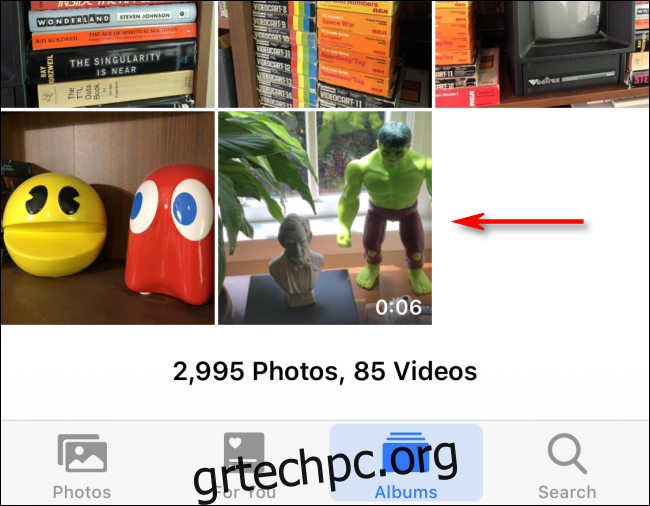
Με ανοιχτό το βίντεο, πατήστε «Επεξεργασία» στην επάνω δεξιά γωνία της οθόνης.
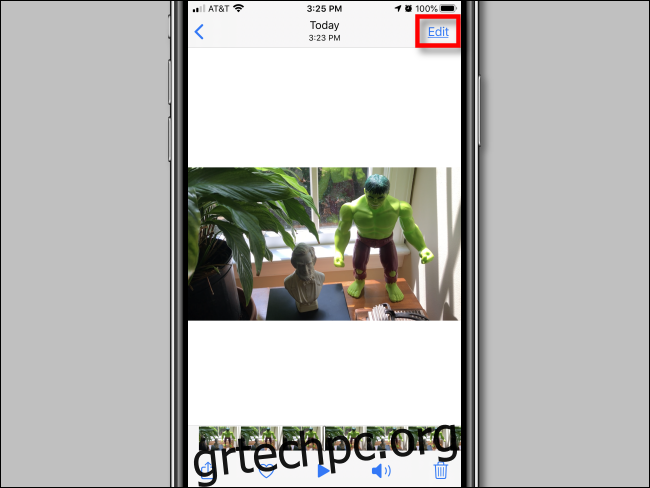
Με τον ήχο ενεργοποιημένο, ένα κίτρινο εικονίδιο ηχείου θα εμφανιστεί στην επάνω αριστερή γωνία της οθόνης. Πατήστε το για να απενεργοποιήσετε τον ήχο.
Σε αντίθεση με άλλα εικονίδια ηχείων στο iOS και το iPadOS, αυτό δεν είναι απλώς ένα κουμπί σίγασης. Πατώντας το κίτρινο ηχείο αφαιρείται το κομμάτι ήχου από το ίδιο το αρχείο βίντεο, έτσι ώστε το βίντεο να είναι αθόρυβο όταν το κοινοποιείτε.
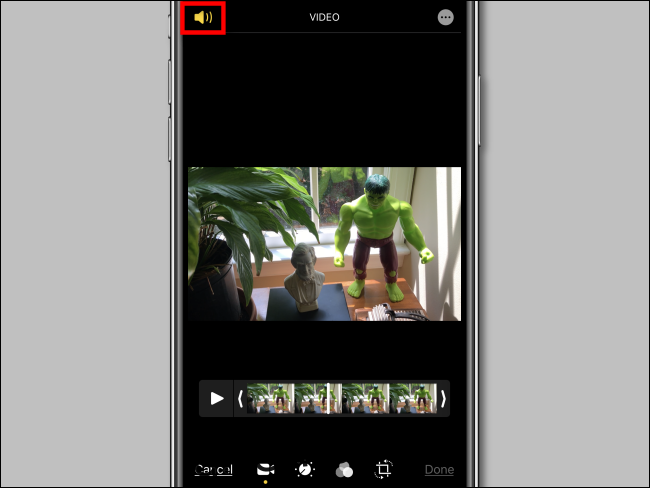
Όταν ο ήχος για το βίντεο είναι απενεργοποιημένος, το εικονίδιο του ηχείου θα αλλάξει σε ένα γκριζαρισμένο εικονίδιο ηχείου με ένα διαγώνιο σημάδι διαγραφής μέσα από αυτό.
Πατήστε “Τέλος” για να αποθηκεύσετε τις αλλαγές σας στο βίντεο.
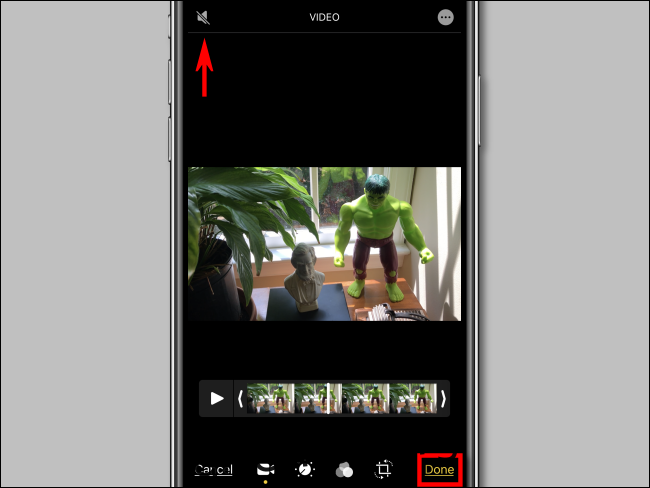
Μόλις απενεργοποιηθεί ο ήχος σε ένα συγκεκριμένο βίντεο, θα δείτε ένα γκριζαρισμένο εικονίδιο ηχείου στη γραμμή εργαλείων στις Φωτογραφίες όταν εξετάζετε το βίντεο. Αυτό σημαίνει ότι το βίντεο δεν έχει στοιχείο ήχου σε αυτό.
Εάν το εικονίδιο μοιάζει με διαγραμμένο ηχείο σε αυτό το σημείο, αυτό θα μπορούσε να σημαίνει ότι το τηλέφωνό σας είναι απλώς σε σίγαση. Ενεργοποιήστε ξανά τον ήχο και βεβαιωθείτε ότι το εικονίδιο του ηχείου είναι πλήρως γκριζαρισμένο πριν από την κοινή χρήση.
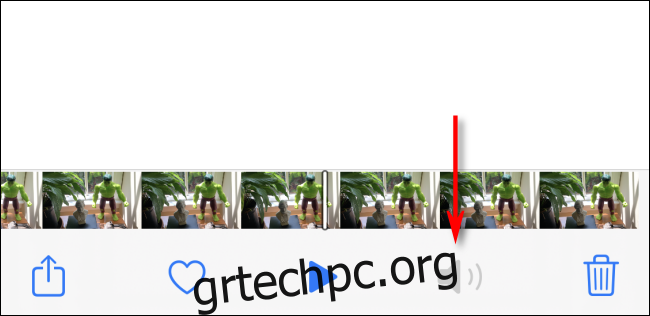
Τώρα είστε ελεύθεροι να μοιραστείτε το βίντεο όπως θέλετε και κανείς δεν θα ακούσει ήχο κατά την αναπαραγωγή του βίντεο.
Πώς να επαναφέρετε τον ήχο που μόλις αφαιρέσατε
Η εφαρμογή Φωτογραφίες αποθηκεύει τα πρωτότυπα βίντεο και φωτογραφίες που επεξεργάζεστε, ώστε να μπορείτε να αναιρέσετε τις αλλαγές σας.
Μετά την κοινή χρήση, εάν θέλετε να αναιρέσετε την αφαίρεση του ήχου στο βίντεο, ανοίξτε τις “Φωτογραφίες” και ελέγξτε το βίντεο που θέλετε να διορθώσετε. Πατήστε «Επεξεργασία» στη γωνία της οθόνης και μετά πατήστε «Επαναφορά». Ο ήχος για το συγκεκριμένο βίντεο θα αποκατασταθεί.